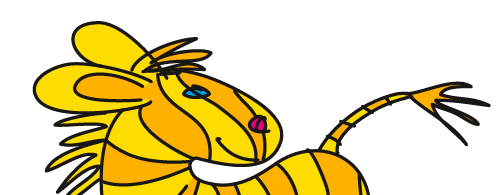Illustrator-Einstellungen
Wie alle Programme speichert Illustrator Einstellungen für diverse Funktionen an diversen Orten. Einige dieser Einstellungsdateien lassen sich kopieren und bearbeiten.
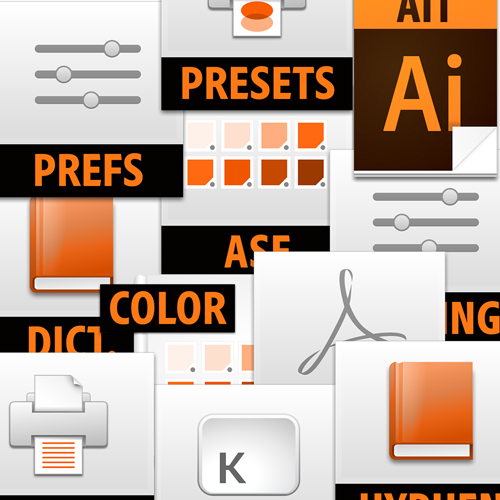
Änderungen an Dateien im Voreinstellungen-Ordner sind tendenziell unproblematisch. Falls dabei etwas schiefgeht, legt Illustrator halt einen neuen Ordner an. Es ist also sinnvoll, ein Backup der entsprechenden Ordner bzw. Dateien zu erstellen, bevor man irgendetwas bearbeitet. Nicht bearbeiten sollte man Dateien im MacOS-Programmpaket.
Alle Angaben ohne Gewähr. Bearbeitungen, die über die in der offiziellen Dokumentation erwähnten Methoden hinausgehen, geschehen auf eigene Gefahr.
Wie funktionieren Preferences? Die Preferences-Datei wird beim Start von Illustrator gelesen und beim Beenden geschrieben. Änderungen an dieser Datei sind nur sinnvoll, wenn Illustrator zuvor beendet wurde. Andere Dateien werden sofort verändert, sobald Sie eine Einstellung oder ein Vorgabenset in Illustrator speichern, werden aber ggf. nicht sofort nach einer externen Änderung wieder eingelesen. Auch Versionen unterscheiden sich: so können in CC2018.1 JavaScripts während des laufenden Betriebs in den Skripten-Ordner bewegt werden und Illustrator listet sie dann im Menü auf. Das war in früheren Versionen nicht möglich.
Die Idee für diese Liste habe ich bei Klaas Posselt/einmanncombo gemopst, der so etwas für InDesign erstellt hat.
Preferences/Voreinstellungen
Arbeitsbereiche
geänderte Arbeitsbereiche
Data Recovery
Werkzeugpaletten
Farbeinstellungen
PDF-Optionen
Druckoptionen
Transparenzreduzierungsvorgaben
Für Web speichern Voreinstellungen
Shortcuts
Neue Dokumentprofile
Vorlagen
Farbfeld/Pinsel/Symbol/Grafikstilbibliotheken
Benutzerwörterbuch
Silbentrennungswörterbuch
Blindtext
Breitenprofile
Pfeilspitzen
Profilkanten
Aktionen
Scripte
Vorgaben für Perspektivenraster
Vektorisierungsvorgaben
Ansichten
SVG-Filter
Last Used Asset Export
OOBE-Folder
SBSAR-Dateien
- Preferences/Voreinstellungen
- Zweck: Speicherung diverser Programmvorgaben, nicht nur der Einstellungen, die direkt unter Illustrator > Voreinstellungen bzw. Bearbeiten > Voreinstellungen vorgenommen werden können.
- Dateierweiterung: keine; Text-Datei
- Export: Nein.
- Editierbar: mit einem Text-Editor
- Speicherort: Mac OS <OSDisk>/Users/<username>/Library/Preferences/Adobe Illustrator <version number> Settings/<locale> (z.B. de_DE)/Adobe Illustrator Prefs
Windows <OSDisk>\Users\<username>\AppData\Roaming\Adobe\Adobe Illustrator <version number> Settings\<locale> (z.B. de_DE)\x64\Adobe Illustrator Prefs - Versionsübergreifend: Eine Migration bei einem Update ist derzeit nicht zu empfehlen.
- Hinweis/Tipp: Die Datei kann dupliziert oder als Sicherungskopie gespeichert werden. Dazu die wichtigen Einstellungen vornehmen, dann Illustrator beenden und die Kopie ziehen. Man kann diese Datei auch bearbeiten – wenn Illustrator vorher beendet wurde. Sollte dabei etwas schiefgehen, dann legt Illustrator beim nächsten Start neue Voreinstellungen an.
- Link zur Adobe-Hilfe: https://helpx.adobe.com/de/illustrator/using/setting-preferences.html
- Arbeitsbereiche
- Zweck: Speicherung der Anordnung und des Status von Paletten (Bedienfeldern)
- Dateierweiterung: keine; Text-Datei
- Export: Beim Speichern eines Arbeitsbereichs wird automatisch die Datei erzeugt
- Editierbar: Mit einem Texteditor. Innerhalb von Illustrator können komplette Arbeitsbereiche umbenannt oder gelöscht werden mit Fenster > Arbeitsbereich > Arbeitsbereiche verwalten
- Speicherort: Mac OS <OSDisk>/Users/<username>/Library/Preferences/Adobe Illustrator <version number> Settings/<locale> (z.B. de_DE)/Arbeitsbereiche/<Name>
Windows <OSDisk>\Users\<username>\AppData\Roaming\Adobe\Adobe Illustrator <version number> Settings\<locale> (z.B. de_DE)\x64\Arbeitsbereiche/<Name>
Standard-Arbeitsbereiche sind in: Programmordner/Adobe Illustrator <version>/Presets/Arbeitsbereiche
Versionsübergreifend
- Link zur Adobe-Hilfe: https://helpx.adobe.com/de/illustrator/using/workspace-basics.html
- geänderte Arbeitsbereiche
- Zweck: Speicherung eines vom Ursprung abweichenden Status eines Arbeitsbereichs
- Dateierweiterung: keine; Text-Datei
- Export: Die Datei wird automatisch erzeugt, sobald ein Arbeitsbereich geändert wird, z.B. beim Verschieben einer Palette
- Editierbar: nicht sinnvoll
- Speicherort: Mac OS <OSDisk>/Users/<username>/Library/Preferences/Adobe Illustrator <version number> Settings/<locale> (z.B. de_DE)/Geänderte Arbeitsbereiche/<Name>
Windows <OSDisk>\Users\<username>\AppData\Roaming\Adobe\Adobe Illustrator <version number> Settings\<locale> (z.B. de_DE)\x64\Geänderte Arbeitsbereiche/<Name>
- Versionsübergreifend: nicht sinnvoll
- Hinweis/Tipp: Mit dem Befehl <Arbeitsbereich-Name> zurücksetzen werden diese Änderungen entfernt.
- Link zur Adobe-Hilfe: https://helpx.adobe.com/de/illustrator/using/workspace-basics.html
- Data Recovery
- Zweck: Regelmäßiges Speichern von Zwischenständen zum Zweck der Dateiwiederherstellung im Fall eines Absturzes.
- Dateierweiterung: aid
- Export: nein
- Editierbar: nein
- Speicherort: Mac OS <OSDisk>/Users/<username>/Library/Preferences/Adobe Illustrator <version number> Settings/<locale> (z.B. de_DE)/DataRecovery
Windows <OSDisk>\Users\<username>\AppData\Roaming\Adobe\Adobe Illustrator <version number> Settings\<locale> (z.B. de_DE)\x64\DataRecovery - Versionsübergreifend: nein
- Hinweis/Tipp: Nach einem Absturz muss beim darauffolgenden Neustart die Wiederherstellung erfolgen (falls sie überhaupt möglich ist), anderenfalls wird die Weiderherstellungsdatei gelöscht. Eine Wiederherstellung ist nicht garantiert. Die Wiederherstellungsfunktion muss in den Voreinstellungen aktiviert werden.
- Link zur Adobe-Hilfe: https://helpx.adobe.com/de/illustrator/how-to/recover-files.html
- Werkzeugpaletten
- Zweck: In eigenen Werkzeugpaletten speichert man sich den Satz Werkzeuge, den man braucht.
- Dateierweiterung: Keine; Text-Datei
- Export: nein
- Editierbar: Mit einem Text-Editor
- Speicherort: Mac OS <OSDisk>/Users/<username>/Library/Preferences/Adobe Illustrator <version number> Settings/<locale> (z.B. de_DE)/Tools Panel Presets
Windows Windows <OSDisk>\Users\<username>\AppData\Roaming\Adobe\Adobe Illustrator <version number> Settings\<locale> (e.g. en_US)\x64\Tools\Tools Panel Presets - Versionsübergreifend
- Hinweis/Tipp: Eigene Werkzeugpaletten können in Arbeitsbereichen gespeichert werden.
- Link zur Adobe-Hilfe: https://helpx.adobe.com/at/illustrator/using/tools.html
- Farbeinstellungen
- Zweck: Konfigurieren des Farbmanagements für Illustrator bzw. Creative-Cloud-Applikationen
- Dateierweiterung: csf
- Export: Über Bearbeiten > Farbeinstellungen
- Editierbar: nein
- Speicherort: MacOS: Users/<user>/Library/Application Support/Adobe/Color/Settings
Windows: Dokumente und Einstellungen/<user>/Anwendungsdaten/Adobe/Color/Settings - Versionsübergreifend: ja
- Hinweis/Tipp: Es empfiehlt sich meistens, die Farbeinstellungen der Creative-Cloud-Applikationen zu synchronisieren. Dazu verwenden SIe Adobe Bridge.
- Link zur Adobe-Hilfe: Zu Farbeinstellungen sollten Sie sich die Cleverprinting-Broschüre downloaden: https://www.cleverprinting.de/downloads/
- PDF-Optionen
- Zweck: Programmübergreifendes Speichern von Einstellungen für den PDF-Export
- Dateierweiterung: joboption
- Export: Über Bearbeiten > Adobe PDF-Vorgaben
- Editierbar: nein
- Speicherort: MacOS: Users/<user>/Library/Application Support/Adobe/Adobe PDF/Settings
Windows: Documents and Settings\<user>\Application Data\Adobe\Adobe PDF\Settings - Versionsübergreifend: Ja
- Link zur Adobe-Hilfe: Zu PDF-Einstellungen sollten Sie sich die Cleverprinting-Broschüre downloaden: https://www.cleverprinting.de/downloads/
- Druckoptionen
- Zweck: Speichern von Einstellungen im Drucken-Dialog
- Dateierweiterung: Keine; Text-Datei
- Export: über Bearbeiten > Druckvorgaben
- Editierbar: ja
- Speicherort: Mac OS <OSDisk>/Users/<username>/Library/Preferences/Adobe Illustrator <version number> Settings/<locale> (z.B. de_DE)/Druckvorgaben
Windows <OSDisk>\Users\<username>\AppData\Roaming\Adobe\Adobe Illustrator <version number> Settings\<locale> (z.B. de_DE)\x64\Druckvorgaben - Versionsübergreifend: ja, auch abwärtskompatibel
- Link zur Adobe-Hilfe: https://helpx.adobe.com/de/illustrator/using/print-presets.html
- Transparenzreduzierungsvorgaben
- Zweck: Speichern von Einstellungen für die Transparenzreduzierung
- Dateierweiterung: Keine; Text-Datei
- Export: Einzelne Vorgaben lassen sich über Bearbeiten > Transparenzreduzierungsvorgaben in eigene Dateien exportieren
- Editierbar: Mit einem Text-Editor
- Speicherort: Mac OS <OSDisk>/Users/<username>/Library/Preferences/Adobe Illustrator <version number> Settings/<locale> (z.B. de_DE)/Transparenzreduzierungsvorgaben
Windows <OSDisk>\Users\<username>\AppData\Roaming\Adobe\Adobe Illustrator <version number> Settings\<locale> (z.B. de_DE)\x64\Transparenzreduzierungsvorgaben - Versionsübergreifend: ja
- Hinweis/Tipp: In der Datei »Transparenzreduzierungsvorgaben« befinden sich alle Vorgaben – auch die Standards.
- Link zur Adobe-Hilfe: https://helpx.adobe.com/de/illustrator/using/printing-saving-transparent-artwork.html#about_transparency_flattener_presets
- Für Web speichern Voreinstellungen
- Zweck: Vorgaben für Für Web speichern (Legacy)
- Dateierweiterung: irs (für die Standardvorgaben), keine (für benutzerdefinierte Vorgaben)
- Export: Nein
- Editierbar: nein
- Speicherort: MacOS <user>/Library/Application Support/Adobe/Adobe Illustrator <version>/<locale>/Für Web speichern Einstellungen/Optimierung
Win <drive>\Documents and Settings\<user>\Application Data\Adobe\Adobe Illustrator <version> Settings\<locale>\Für Web speichern Einstellungen/Optimierung - Versionsübergreifend: ja, auch abwärtskompatibel
- Shortcuts
- Zweck: Speichern individueller Kurzbefehlssätze.
Dateierweiterung: kys - Export: Direkt aus dem Programm ist nur ein Export einer Übersicht in Textform möglich.
- Editierbar: mit einem Text-Editor
- Speicherort: Mac OS <OSDisk>/Users/<username>/Library/Preferences/Adobe Illustrator <version number> Settings/<locale> (z.B. de_DE)/<Name>
Windows <OSDisk>\Users\<username>\AppData\Roaming\Adobe\Adobe Illustrator <version number> Settings\<locale> (z.B. de_DE)\x64\<Name> - Versionsübergreifend: Nicht immer
- Hinweis/Tipp: In bestimmten Versionen funktionieren die Zifferntasten nicht. Man kann dann probieren, sie dem Nummernblock zuzuweisen. Modifikationstasten lassen sich nicht ändern. Stimmen System- und Illustrator-Sprache nicht überein, funktionieren nicht alle Standardkurzbefehle.
- Link zur Adobe-Hilfe: https://helpx.adobe.com/de/illustrator/using/customizing-keyboard-shortcuts.html
- Neue Dokumentprofile
- Zweck: Speichern diverser Vorgaben und Einstellungen, Farbfelder, Ansichtsoptionen, Dokumentgrößen. Keine Elemente auf der Zeichenfläche; Vorgabe des Farbmodus.
- Dateierweiterung: ai
- Export: Jede AI-Datei kann ein Dokumentprofil sein.
- Editierbar: mit derselben oder einer höheren Illustrator-Version.
- Speicherort: MacOS <user>/Library/Application Support/Adobe/Adobe Illustrator <version>/<locale>/New Document Profiles
Win <drive>\Documents and Settings\<user>\Application Data\Adobe\Adobe Illustrator <version> Settings\<locale>\New Document Profiles
Dieser PC > Windows (C) > Benutzer > [Benutzername] > AppData > Roaming > Adobe > Adobe Illustrator [version] settings > [locale] > x64 > New document profiles - Versionsübergreifend: ja, in jeweils höhere Versionen als die Datei selbst
- Link zur Adobe-Hilfe: http://blogs.adobe.com/adobeillustrator/2009/05/startup_profiles_a_great_tool.html
- Vorlagen
- Zweck: Speichern von allen Vorgaben, die auch in Dokumentprofilen möglich sind plus Elementen auf der Zeichenfläche und mehreren Zeichenflächen.
- Dateierweiterung: ait
- Export: Über den Befehl Als Vorlage speichern
- Editierbar: In derselben oder einer höheren Illustrator-Version
- Speicherort: Überall möglich; der Befehl Neu aus Vorlage greift standardmäßig auf den Ordner Programme/Adobe Illustrator <version>/ Cool Extras/<locale>/ zu.
- Versionsübergreifend: in jeweils höheren Versionen als die, in der die Datei vorliegt.
- Hinweis/Tipp: Jede Datei kann über den Befehl Neu aus Vorlage als Unbenannte Datei geöffnet werden.
- Link zur Adobe-Hilfe: https://helpx.adobe.com/at/illustrator/using/files-templates.html
- Farbfeld/Pinsel/Symbol/Grafikstilbibliotheken
- Zweck: programmweite Speicherung von Farbfeldern, Grafikstilen, Pinseln, Symbolen
- Dateierweiterung: ai
Farbfeldbibliotheken von Pantone, HKS u.a.: meist acb Farbfeldbibliotheken für den Austausch zwischen Adobe-Programmen: ace - Export: Über die jeweiligen Menüs der Farbfelder-, Pinsel-, Symbole-, Grafikstile-Palette
- Editierbar: mit derselben oder einer höheren Illustrator-Version
- Speicherort: Überall möglich; direkt im Bibliotheksmenü unter Benutzerdefiniert werden allerdings nur Bibliotheken aufgeführt, die in folgenden Ordnern liegen:
MacOS <user>/Library/Application Support/Adobe/Adobe Illustrator <version>/<locale>/Farbfelder (bzw. Grafikstile, Pinsel, Symbole)
Win <drive>\Documents and Settings\<user>\Application Data\Adobe\Adobe Illustrator <version> Settings\<locale>\Farbfelder (bzw. Grafikstile, Pinsel, Symbole) - Versionsübergreifend: zu höheren Versionen
- Hinweis/Tipp: Eine generelle Änderung fand in Version CS6 in Bezug auf Pantone-Bibliotheken statt https://helpx.adobe.com/de/illustrator/kb/pantone-plus.html
Link zur Adobe-Hilfe: https://helpx.adobe.com/de/illustrator/using/brushes.html#work_with_brush_libraries
https://helpx.adobe.com/de/illustrator/using/using-creating-swatches.html#use_swatch_libraries - Benutzerwörterbuch
- Zweck: Speichern von Wörtern, die bei der Rechtschreibkorrektur nicht mehr als Fehler gemeldet werden sollen.
- Dateierweiterung
- Export: nein
- Editierbar: Über Bearbeiten > Eigenes Wörterbuch bearbeiten
- Speicherort: Mac: /Benutzer/<user>/Library/Application Support/Adobe/Linguistics/UserDictionaries/ATE User Dictionary/all/added.txt
Win: C:\Users\<user>\AppData\LocalLow\Adobe\Linguistics\Dictionaries\ATE User Dictionary\all\added.txt - Versionsübergreifend: nein
- Link zur Adobe-Hilfe: https://helpx.adobe.com/de/illustrator/using/spelling-language-dictionaries.html
- Silbentrennungswörterbuch
- Zweck: Anlegen von individuellen Trennregeln für einzelne Wörter.
- Dateierweiterung
- Export: nein
- Editierbar: Über Voreinstellungen > Silbentrennung
- Speicherort
- Versionsübergreifend: nein
- Link zur Adobe-Hilfe: https://helpx.adobe.com/de/illustrator/using/hyphenation-line-breaks.html
- Blindtext
- Zweck: Speichern eines eigenen Blindtexts, der statt Lorem Ipsum verwendet wird.
- Dateierweiterung: txt
- Export: nein, die Datei muss in einem Texteditor erstellt werden.
- Editierbar: mit einem Text-Editor
- Speicherort: Programmordner/Adobe Illustrator <version>/Placeholder.txt
- Versionsübergreifend: ja, ab Version CC2017
- Link zur Adobe-Hilfe: https://helpx.adobe.com/at/illustrator/using/creating-text.html#placeholder-text
- Breitenprofile
- Zweck: Variable Breitenprofile programmweit verfügbar machen
- Dateierweiterung: Keine; Text-Datei
- Export: Beim Speichern eines Profils landet es automatisch in der Datei. Die Datei im Preferences-Folder wird erst erstellt, wenn das erste individuelle Profil gespeichert wird.
- Editierbar: mit einem Text-Editor
- Speicherort: Mac OS <OSDisk>/Users/<username>/Library/Preferences/Adobe Illustrator <version number> Settings/<locale> (z.B. de_DE)/VariableBreitenprofile
Windows <OSDisk>\Users\<username>\AppData\Roaming\Adobe\Adobe Illustrator <version number> Settings\<locale> (z.B. de_DE)\x64\VariableBreitenprofile
Ab CC2017 sind die Standard-Breitenprofile in
Mac OS Programme/Adobe Illustrator <Version>/Support Files/Required/Resources/<locale> (z.B. de_DE)/VariableBreitenprofile
Windows Programme\Adobe Illustrator <version>\Support Files\Required\Resources\<locale> (z.B. de_DE)\VariableBreitenprofile - Versionsübergreifend: ja, auch abwärtskompatibel
- Hinweis/Tipp: Der Dateiname wurde lokalisiert, in einer englischen Version heißt die Datei also VariableWidthProfiles
- Link zur Adobe-Hilfe: https://helpx.adobe.com/at/illustrator/using/stroke-object.html#create_strokes_with_variable_widths
- Pfeilspitzen
- Zweck: eigene Pfeilspitzen programmweit verfügbar machen
- Dateierweiterung: .ai
- Export: Die Pfeilspitzen werden direkt in der Einstellungsdatei erstellt.
- Editierbar: mit derselben oder einer höheren Illustrator-Version
- Speicherort: Mac OS Programme/Adobe Illustrator <Version>/ShowPackageContent/Required/Resources/<locale> (z.B. de_DE)/Pfeilspitzen.ai
Mac OS ab CC2017 Programme/Adobe Illustrator <Version>/Support Files/Required/Resources/<locale> (z.B. de_DE)/Pfeilspitzen.ai
Windows Programme\Adobe Illustrator <version>\Support Files\Required\Resources\<locale> (z.B. de_DE)\Pfeilspitzen.ai - Versionsübergreifend: ja, ab CS5 in jeweils höhere Versionen
- Hinweis/Tipp: Der Dateiname wurde lokalisiert, in einer englischen Version heißt die Datei also Arrowheads.ai. Die Standard-Pfeilspitzen sollten weder gelöscht noch bearbeitet werden. Die geänderte Datei sollte nicht überschrieben, sondern per Speichern unter in den Zusatzmodule-Ordner gespeichert werden.
- Link zur Adobe-Hilfe: https://helpx.adobe.com/at/illustrator/using/stroke-object.html#customize_arrowheads
Eine detaillierte Anleitung befindet sich direkt in der Datei. - Profilkanten
- Zweck: Profilkanten für den 3D-Effekt »Extrudieren und abgeflachte Kante«
- Dateierweiterung: ai
- Export: Die Kanten werden direkt in der Einstellungsdatei erstellt.
- Editierbar: mit derselben oder einer höheren Illustrator-Version.
- Speicherort: Mac OS Programme/Adobe Illustrator <Version>/ShowPackageContent/Required/Resources/<locale> (z.B. de_DE)/Abgeflachte Kanten.ai
Mac OS ab CC2017 Programme/Adobe Illustrator <Version>/Support Files/Required/Resources/<locale> (z.B. de_DE)/Abgeflachte Kanten.ai
Windows Programme\Adobe Illustrator <version>\Support Files\Required\Resources\<locale> (z.B. de_DE)\Abgeflachte Kanten.ai - Versionsübergreifend: ja, in jeweils höhere Versionen als die, in der die Datei vorliegt.
- Hinweis/Tipp: Der Dateiname wurde lokalisiert, in einer englischen Version heißt die Datei also Bevels.ai. Die Standardprofile sollten nicht gelöscht werden. Die geänderte Datei sollte nicht überschrieben, sondern per Speichern unter in den Zusatzmodule-Ordner gespeichert werden.
- Link zur Adobe-Hilfe: https://helpx.adobe.com/de/illustrator/using/creating-3d-objects.html#add_a_custom_bevel_path
Eine detaillierte Anleitung befindet sich direkt in der Datei. - Aktionen
- Zweck: Speichern von Funktionsabläufen
- Dateierweiterung: Für exportierte Aktionssätze: aia
- Export: einzelne Aktionen: nein, Sätze: ja
- Editierbar: ja
- Speicherort: Die Standardaktionen liegen in Programmordner/Adobe Illustrator <version>/Presets/<locale>/Aktionen
Eigene Aktionen werden in der Voreinstellungen-Datei gespeichert. Aktionssätze können gesondert exportiert und dann überall gespeichert werden,
Mac OS <OSDisk>/Users/<username>/Library/Preferences/Adobe Illustrator <version number> Settings/<locale> (z.B. de_DE)/Adobe Illustrator Prefs
Windows <OSDisk>\Users\<username>\AppData\Roaming\Adobe\Adobe Illustrator <version number> Settings\<locale> (z.B. de_DE)\x64\Adobe Illustrator Prefs - Versionsübergreifend: nicht immer
- Hinweis/Tipp: Da die Voreinstellungen-Datei sich selbst zerlegen kann, ist es unbedingt zu empfehlen, eigene Aktionen gesondert zu speichern.
- Link zur Adobe-Hilfe: https://helpx.adobe.com/at/illustrator/using/automation-actions.html
- Scripte
- Zweck: Funktionserweiterung in den Sprachen JavaScript, AppleScript oder VBScript.
- Dateierweiterung: scpt, app, js, jsx, vbs
Export: nein. Scripte werden in externen Editoren erstellt - Editierbar: ja, mit Text-Editor oder geeigneter Scriptumgebung bzw. dem Adobe ExtendScript Toolkit
- Speicherort: Überall. Soll das Script ins Menü eingebunden werden, muss es in Programme/Adobe Illustrator <version>/Presets/Skripten liegen
- Versionsübergreifend: in der Regel ja, sofern die angesprochene Funktion unterstützt wird
- Hinweis/Tipp: Mit dem ExtendScript Toolkit kann ein vertrauenswürdiger Ordner bestimmt werden. Im Skripten-Ordner in den Presets können bis zu 50 Unterordner angelegt werden.
- Link zur Adobe-Hilfe: https://www.adobe.com/devnet/illustrator/scripting.html
- Vorgaben für Perspektivenraster
- Zweck: Speichern eigener Vorgaben für das Perspektivenraster
- Dateierweiterung: Keine; Text-Datei
- Export: Nein
- Editierbar: mit einem Text-Editor
- Speicherort: Mac OS <OSDisk>/Users/<username>/Library/Preferences/Adobe Illustrator <version number> Settings/<locale> (z.B. de_DE)/Vorgaben für Perspektivenraster
Windows <OSDisk>\Users\<username>\AppData\Roaming\Adobe\Adobe Illustrator <version number> Settings\<locale> (z.B. de_DE)\x64\Vorgaben für Perspektivenraster - Versionsübergreifend:
- Hinweis/Tipp: Die Datei enthält alle Vorgaben, nicht nur die individuellen.
- Link zur Adobe-Hilfe: https://helpx.adobe.com/de/illustrator/using/perspective-grid.html
- Vektorisierungsvorgaben (ab CS6)
- Zweck: Speichern eigener Vorgaben für den Bildnachzeichner
- Dateierweiterung: Keine; Text-Datei
- Export: Beim Speichern einer Vorgabe wird diese automatisch in das Dokument geschrieben.
- Editierbar: mit einem Text-Editor
- Speicherort: Mac OS <OSDisk>/Users/<username>/Library/Preferences/Adobe Illustrator <version number> Settings/<locale> (z.B. de_DE)/Vektorisierungsvorgaben
Windows <OSDisk>\Users\<username>\AppData\Roaming\Adobe\Adobe Illustrator <version number> Settings\<locale> (z.B. de_DE)\x64\Vektorisierungsvorgaben - Versionsübergreifend: ja, auch abwärtskompatibel
- Hinweis/Tipp: Dasselbe Dokument enthält sowohl Standard- als auch individuelle Vorgaben. Vorgaben aus CS2 bis CS5 lassen sich ab CS6 nicht verwenden - es handelt sich um eine komplett neue Funktion.
- Link zur Adobe-Hilfe: https://helpx.adobe.com/de/illustrator/using/image-trace.html#save-tracing-preset
- Ansichten
- Zweck: Speichern von Zoomstufen, Ansichtsmodi (Vorschau, Pfadansicht etc.) sowie ein- und ausgeblendeten Ebenen
- Dateierweiterung: keine externe Datei, die Ansichten werden jeweils im Dokument gespeichert
- Editierbar: Über Ansicht > Ansicht bearbeiten
- Speicherort: im AI-Dokument und auch nur im selben Dokument verfügbar
- Versionsübergreifend: nein
- Hinweis/Tipp: Mit diesem Workaround lassen sich Ebenensets anlegen
- SVG-Filter
- Zweck: Speichern von SVG-Effekten
- Dateierweiterung: svg
- Export: Nein
- Editierbar: ja
- Speicherort: MacOS <user>/Library/Application Support/Adobe/Adobe Illustrator <version>/<locale>/Adobe SVG Filter.svg
Win <drive>\Documents and Settings\<user>\Application Data\Adobe\Adobe Illustrator <version> Settings\<locale>\Adobe SVG Filter.svg - Versionsübergreifend: ja
- Hinweis/Tipp: In dieser Datei werden die Standard-SVG-Effekte bearbeitet. Ruft man dagegen einfach Effekt > SVG-Filter > SVG-Filter anwenden bzw. SVG-Filter importieren auf, wird der SVG-Code nur der aktuell geöffneten Datei hinzugefügt.
- Link zur Adobe-Hilfe: https://helpx.adobe.com/de/illustrator/using/svg.html#apply_svg_effects
- Last Used Asset Export
- Zweck: Die zuletzt verwendeten Einstellungen beim Export von Elementen wird gespeichert.
- Dateierweiterung: Keine
- Export: nein
- Editierbar: nein
- Speicherort: Mac OS <OSDisk>/Users/<username>/Library/Preferences/Adobe Illustrator <version number> Settings/<locale> (z.B. de_DE)/Last Used Artboard Export Settings bzw. Last Used Asset Export Settings
Windows <OSDisk>\Users\<username>\AppData\Roaming\Adobe\Adobe Illustrator <version number> Settings\<locale> (z.B. de_DE)\x64\ - Versionsübergreifend: nein
- Hinweis/Tipp: Die Einstellungen können leider nicht für bestimmte Dateien gespeichert werden. Die zuletzt verwendeten Einstellungen werden dokumentübergreifend gespeichert.
- Link zur Adobe-Hilfe: https://helpx.adobe.com/de/illustrator/using/collect-assets-export-for-screens.html
- OOBE-Folder
- Zweck: Speichern diverser Einstellungen für Creative-Cloud-Funktionen
- Dateierweiterung: diverse
- Export: nein
- Speicherort: Windows: <Systemlaufwerk>:\Benutzer\<user>\AppData\Local\Adobe\OOBE
Mac OS: /Benutzer/<user>/Library/Application Support/Adobe/OOBE - Hinweis/Tipp: Dieser Ordner enthält u.a. die zum Desktop gesendeten Dateien aus den mobilen Apps. Der Ordner kann insgesamt den Betrieb der Creative Cloud bzw. einzelner Programme stören, wenn er sich zerlegt hat. In dem Fall muss er gelöscht werden.
- Link zur Adobe-Hilfe: https://helpx.adobe.com/de/creative-cloud/kb/unknown-server-error-launching-cc.html
- SBSAR-Dateien
- Zweck: Speichern derStandard- und der benutzerspezifischen Materialien
- Dateierweiterung: SBSAR
- Export: nein – sie werden auch nicht beim Verpacken exportiert
- Speicherort: Windows: C:\Program Files\Adobe\Adobe Illustrator 2024\Support Files\Contents\Windows\Material-Resources\Default_Substance_Materials
Mac OS: Illustrator Application > Show Package Contents > Contents > Resources > Material Resources > Default_Substance_Materials - Speicherort (benutzerdefiniert): MacOS <user>/Library/Application Support/Adobe/Adobe Substance/Adobe Illustrator
Win <drive>\Documents and Settings\<user>\Application Data\Adobe\Adobe Substance\Adobe Illustrator - Link zur Adobe-Hilfe: https://helpx.adobe.com/de/illustrator/using/create-3d-graphics.html
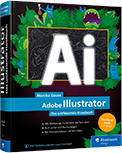
Illustrator - Das umfassende Handbuch
ISBN 978-3-8362-9718-9
Rheinwerk-Verlag
Illustrator - Tipps, Tricks, Techniken
Für einen besseren Workflow
Für gekonnte Effekte
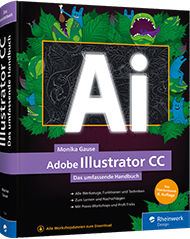
Illustrator - Das umfassende Handbuch
ISBN 978-3-8362-7292-6
Rheinwerk-Verlag

Illustrator 2022 Grundkurs
Vektorgrafiken, Werkzeuge, Workflow
LinkedIn Learning

Inkscape lernen - Vektorgrafiken zeichnen
LinkedIn Learning
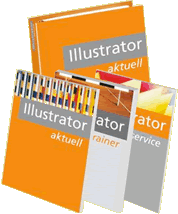
Monika Gause (Hrsg.):
Illustrator Aktuell (als Teil von »Creative Aktuell«)
Verlag Mensch und Medien
Themenübersicht